Une notification indique que le stockage de l'iPad est saturé ? Que faire si l'espace de stockage de l'iPad est plein ? Lisez ce guide pour obtenir 7 conseils sur la façon de libérer de l'espace sur l'iPad.

Si vous utilisez votre iPad depuis longtemps, il est probable que l'espace de stockage de l'iPad soit déjà rempli de toutes sortes de données. Lorsque l'espace de stockage de l'iPad est saturé, il fonctionne lentement et vous ne pouvez pas installer de nouvelles applications. Lorsque vous voyez apparaître la notification « Stockage presque saturé », il est temps de prendre des mesures pour libérer de l'espace.
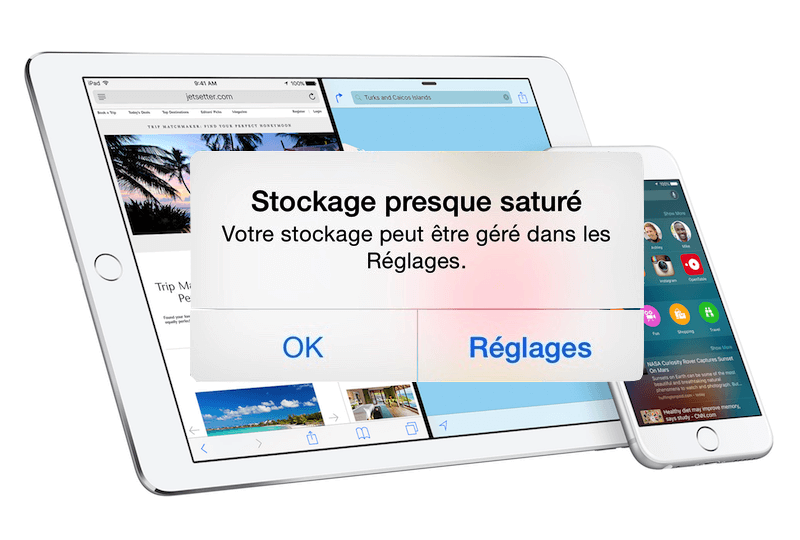
Dans ce guide, je vais vous montrer toutes les façons qui peuvent vous aider à libérer de l'espace de stockage sur votre iPad. Si vous avez des données importantes sur l'iPad, je vous montrerai également comment sauvegarder l'iPad sur iCloud, un ordinateur ou un disque dur externe. C'est parti !
Voyons d'abord comment résoudre le problème de l'espace de stockage saturé de l'iPad. Tout d'abord, vous devez déterminer ce qui occupe l'espace de stockage de votre iPad.
Vérifier le stockage de l'iPad
Si le message « Stockage iPad presque saturé » s'affiche, vous pouvez aller dans Réglages > Général > Stockage iPad pour déterminer l'espace de stockage utilisé.
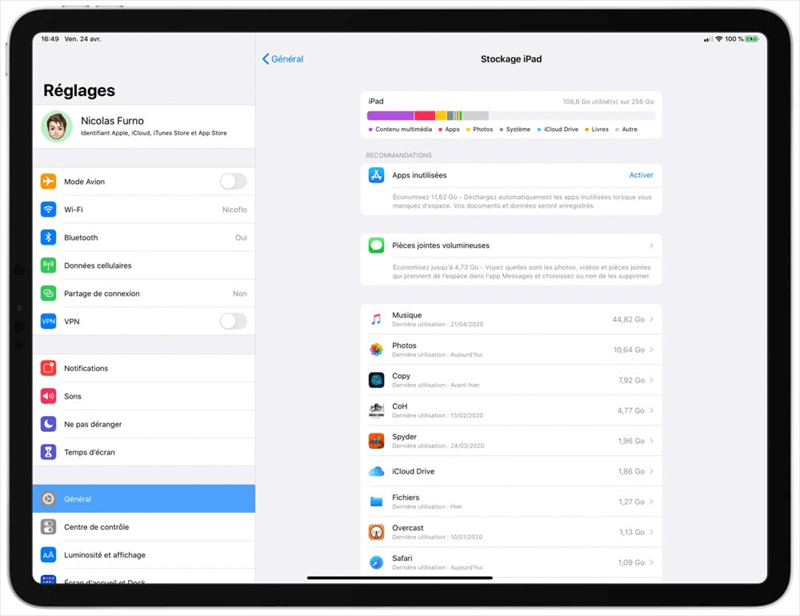
Sur cette page, vous pouvez voir l'espace libre restant, une liste de suggestions pour optimiser le stockage de votre appareil et une liste de vos applications classées par taille. Cela vous permet de voir rapidement quelles applications vous pouvez supprimer pour libérer de l'espace de stockage.
Sauvegarder des données importantes sur votre iPad
Avant de supprimer quoi que ce soit, assurez-vous d'avoir sauvegardé vos données importantes dans un endroit sûr. En général, vous pouvez choisir de sauvegarder iPad sur iCloud ou iTunes. Cependant, ces logiciels ne peuvent vous aider qu'à sauvegarder tout ce qui se trouve sur iPad, ce qui prend non seulement beaucoup d'espace de stockage, mais aussi beaucoup de temps.
Si vous souhaitez simplement sauvegarder quelques données importantes comme des photos sur l'iPad, vous pouvez compter sur FoneTool pour sauvegarder l'iPad sur un ordinateur, un disque dur externe ou une clé USB. FoneTool est un outil de gestion de données iPhone/iPad facile à utiliser pour les utilisateurs de Windows, qui prend en charge la sauvegarde et le transfert de données.
Il répertorie vos fichiers par type de données afin que vous puissiez rapidement trouver les données à sauvegarder. Cliquez sur le bouton de téléchargement pour obtenir FoneTool et sauvegarder les données importantes sur l'iPad.
Vous pouvez aller dans Sauvegarde du téléphone pour sauvegarder tous les fichiers ou certains d'entre eux.
Vous pouvez aller sur Transfert de téléphone pour transférer les données de l'iPad vers l'ordinateur en tant que sauvegarde.
Après avoir sauvegardé vos données importantes, vous pouvez supprimer les données non essentielles pour gagner de l'espace de stockage.
Lorsque l'espace de stockage de l'iPad est plein, un moyen rapide de libérer de l'espace est de suivre les recommandations. Sur l'écran de Stockage iPad, vous verrez une liste de suggestions données par Apple. Vous pouvez toucher le bouton Activer pour lancer le processus de nettoyage.
Les applications sont probablement celles qui occupent le plus d'espace. Si vous installez toujours de nouvelles applications et ne nettoyez jamais les anciennes, vous verrez un jour apparaître la notification Stockage iPad plein.
Sur l'écran de Stockage iPad, choisissez une application dont vous n'avez pas besoin > touchez l'option Désinstaller l'app pour supprimer l'application de l'iPad ou touchez Supprimer l'app pour supprimer l'application et toutes les données qui s'y rapportent. Avant de procéder à la suppression, vous pouvez vérifier l'espace utilisé par l'application elle-même et la taille des données générées par l'application.
Vous pouvez également supprimer des applications à partir de l'écran d'accueil. Touchez longuement l'application que vous souhaitez supprimer > Choisissez Supprimer l'app > Sélectionnez Supprimer l'app pour confirmer. L'application et toutes les données associées seront supprimées.
Vous téléchargez souvent des vidéos ou des podcasts pour les visionner et les écouter hors ligne. Cependant, avec le temps, ces fichiers peuvent atteindre plusieurs Go de données. Lorsque le stockage de l'iPad est plein, vérifiez s'il y a des fichiers multimédias téléchargés dont vous n'avez plus besoin.
Sur l'écran de Stockage iPad, vous pouvez toucher n'importe quelle application et supprimer les fichiers multimédias téléchargés.
Outre les applications, ce sont les photos et les vidéos qui occupent probablement le plus d'espace. Vous pouvez aller dans l'application Photos pour en supprimer certaines afin de libérer de l'espace. Appuyez sur le bouton Sélect. pour choisir toutes les photos et vidéos dont vous n'avez pas besoin > Appuyez sur l'icône Corbeille > Allez dans l'album Supprimés récemment pour supprimer complètement ces photos.
Vous pouvez également choisir de supprimer les photos en double lorsque l'espace de stockage de l'iPad est saturé. Vous pouvez aller dans l'album Doublons pour supprimer les photos en double dans iOS 16/iPadOS 16. Si votre iPad n'est pas mis à jour, vous pouvez vous fier à des outils tiers tels que FoneTool pour vous aider à trouver et à supprimer les photos en double sur l'iPad.
Si le message indique que l'espace de stockage de l'iPad est saturé, mais que vous ne pouvez pas supprimer les photos. Vous pouvez utiliser FoneTool pour supprimer les photos en double ou exporter les photos vers l'ordinateur.
Presque tous les navigateurs web enregistrent des données pour améliorer l'expérience de l'utilisateur. N'oubliez donc pas d'effacer le cache de Safari lorsque vous voyez apparaître la notification « Stockage iPad presque saturé ». Allez dans Réglages > Safari > Effacer historique, données de site > Confirmez le message contextuel. C'est aussi un moyen d'effacer les données système sur l'iPad.
Le guide « Vider le cache sur l'iPhone » fournit plus de détails à ce sujet. Il vous explique également comment vider le cache dans Chrome et Firefox.
Vous pouvez également supprimer d'anciennes chansons sur l'iPad pour libérer de l'espace. Vous pouvez aussi aller dans Réglages > Musique et activer l'option Optimiser le stockage. De cette manière, la musique que vous n'avez pas écoutée depuis un certain temps sera automatiquement supprimée.
Si vous avez activé la synchronisation des messages, tous les messages et pièces jointes de l'iPhone seront envoyés à l'iPad. Lorsque vous constatez que l'espace de stockage de l'iPad est plein, vous pouvez supprimer certains anciens messages. Pour que les messages soient supprimés automatiquement, vous pouvez aller dans Réglages > Messages > Garder les messages et choisir 30 jours.
Voici quelques questions fréquemment posées sur le stockage complet de l'iPad.
Lorsque vous vérifiez l'espace de stockage de l'iPad, vous pouvez constater que les données système occupent beaucoup d'espace.
Qu'est-ce que les Données système ? Les Données système comprennent des éléments non amovibles, tels que les polices, les voix Siri, les langues de traduction hors ligne, les données du trousseau local, le cache, etc. En outre, les données temporaires peuvent être écrites dans le stockage en tant que données système et supprimées lorsqu'elles ne sont plus nécessaires à iOS.
Que pouvez-vous faire pour effacer les Données système sur l'iPad ? Vous pouvez effacer le cache sur l'iPad pour réduire la quantité de Données système utilisées. Effacez l'historique de Safari et les données des sites web ; supprimez les applications pour supprimer leur cache ; redémarrez l'iPad ; restaurez votre iPad comme s'il était neuf.
Votre iPad indique que son espace de stockage est saturé, mais ne vous permet pas de supprimer des photos, des applications ou des contacts ? Il y a de fortes chances qu'il ne dispose pas d'assez d'espace pour effectuer les suppressions. Dans ce cas, vous avez deux options : redémarrer votre iPad ou exporter des photos vers un ordinateur pour libérer de l'espace.
FoneTool mentionné ci-dessus peut vous aider à transférer des photos d'iPad vers PC. En outre, son outil Supprimer les photos peut vous aider à supprimer les photos en double de l'iPad.
Le stockage sur l'iPad et le stockage sur iCloud sont distincts. Le stockage de l'appareil est l'espace disponible sur votre iPad, tandis que le stockage iCloud est utilisé pour stocker les données que vous téléchargez dans le cloud. Le stockage iCloud n'a rien à voir avec le stockage de votre téléphone.
En d'autres termes, le stockage iCloud n'augmentera pas la mémoire physique de votre iPad. Ainsi, même si vous disposez d'iCloud, le stockage de votre iPad sera plein. Lorsque le stockage de l'iPad est plein, vous devez supprimer des fichiers de l'iPad pour libérer de l'espace.
Votre iPad indique que votre espace de stockage est plein, mais lorsque vous le vérifiez, il indique qu'il reste de l'espace. Bien qu'il semble y avoir de l'espace de stockage disponible, ce n'est pas toujours le cas.
Prenons l'exemple d'un iPad de 32 Go. Au départ, il dispose de 30 Go d'espace libre. Moins 6 à 7 Go pour iPadOS, il reste 23 à 24 Go. iPadOS a besoin de 2 à 3 Go pour fonctionner correctement, de sorte que l'espace de stockage réel restant se situe entre 21 et 22 Go. Si le message indique que vous avez déjà utilisé 21 Go, c'est que l'espace de stockage est déjà plein.
Voilà comment résoudre le problème du stockage de l'iPad saturé. En général, vous pouvez choisir de décharger ou de supprimer les applications inutilisées, d'effacer le cache, de supprimer les vidéos et les chansons volumineuses ou de supprimer les anciennes pièces jointes des messages pour libérer de l'espace de stockage. Mais avant de procéder à la suppression, n'oubliez pas de sauvegarder iPad sur un disque dur externe.